Windows Spotlight stavlja nevjerojatne fotografije na vašezaključani zaslon. Ako ne želite ručno promijeniti sliku zaključanog zaslona, ali želite i nešto svježe, najbolje je koristiti Windows reflektor. Windows Spotlight ne postavlja samo zadivljujuće slike na zaključani zaslon. Nauči koje vrste slika vam se sviđaju. Povratne informacije možete dati izravno s zaključanog zaslona. Ako vam se sviđa slika, Windows Spotlight prikazat će vam više iste vrste. Ako vam se slika ne sviđa, Windows Spotlight odmah će je zamijeniti i više vam neće prikazivati slične slike. Naravno, ako je sustav Windows Spotlight loše radio naučivši vaše postavke ili ste slučajno voljeli sliku za koju vam se ne sviđa da ne postoji opcija za poništavanje. Jedino što možete učiniti je resetirati postavke sustava Windows Spotlight.
Ne postoji prekidač koji možete odmah uključitiresetirajte postavke sustava Spotlight. Ako želite resetirati postavke sustava Windows Spotlight, morate proći kroz registar sustava Windows. Za to će vam trebati administrativna prava.

Otvorite Windows registar; dodirnite prečac Win + R i upišite regedit u okvir za pokretanje. Dođite do sljedećeg ključa u sustavu Windows Registry.
HKEY_CURRENT_USERSOFTWAREMicrosoftWindowsCurrentVersionLock ScreenCreative
Potražite tipku CreativeJson. Dvaput kliknite tipku za uređivanje. Ako normalno, ništa nije u redu, vidjet ćete dugačak niz parametara u polju Vrijednost.
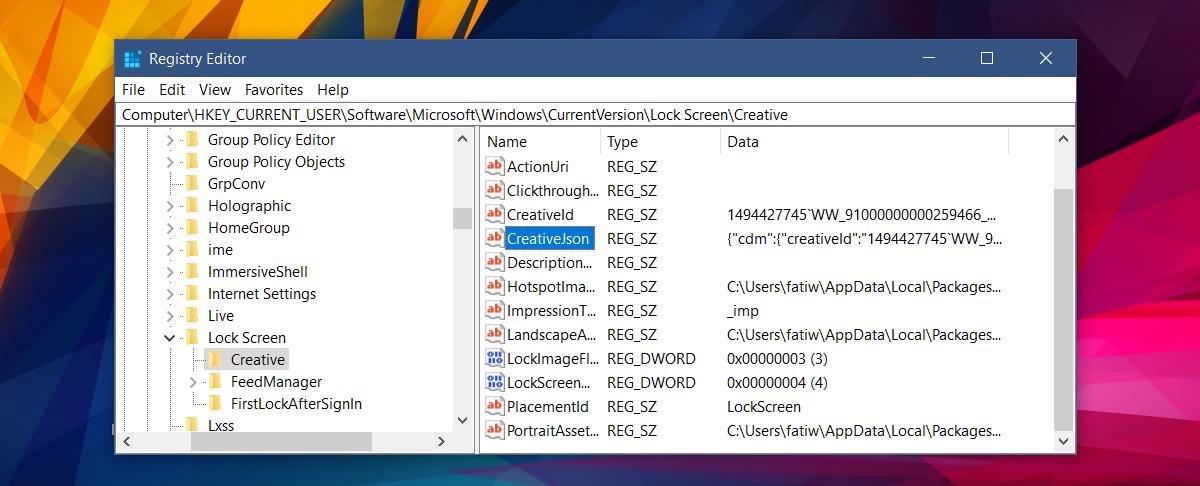
Ako ipak nešto nije u redu i polje Vrijednost je prazno (kao što je moje), vrijednost trebate urediti drugačije. Budite sigurni da je vrijednost tamo.
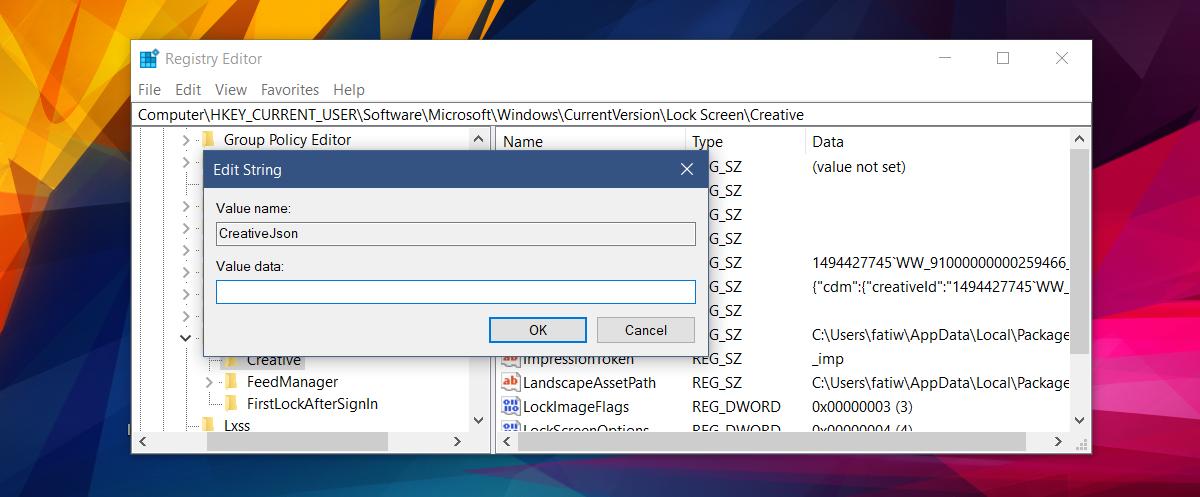
Kliknite unutar okvira „Vrijednost“ i dodirnite prečactipka Ctrl + A. Ovo će odabrati sve na terenu. Još uvijek ništa nećete vidjeti Zatim dodirnite Ctrl + C za kopiranje odabranih vrijednosti. Otvorite Notepad i dodirnite Ctrl + V da biste tamo zalijepili vrijednost.
U zalijepljenom tekstu potražite "povratne informacije"i postavite njegovu vrijednost na 'false'. Ako ste poslali povratne informacije, postavit će se na "istina". Promijenite je u „false“, a zatim kopirajte i zalijepite cijeli niz parametara u polje Vrijednost CreativeJson ključa.
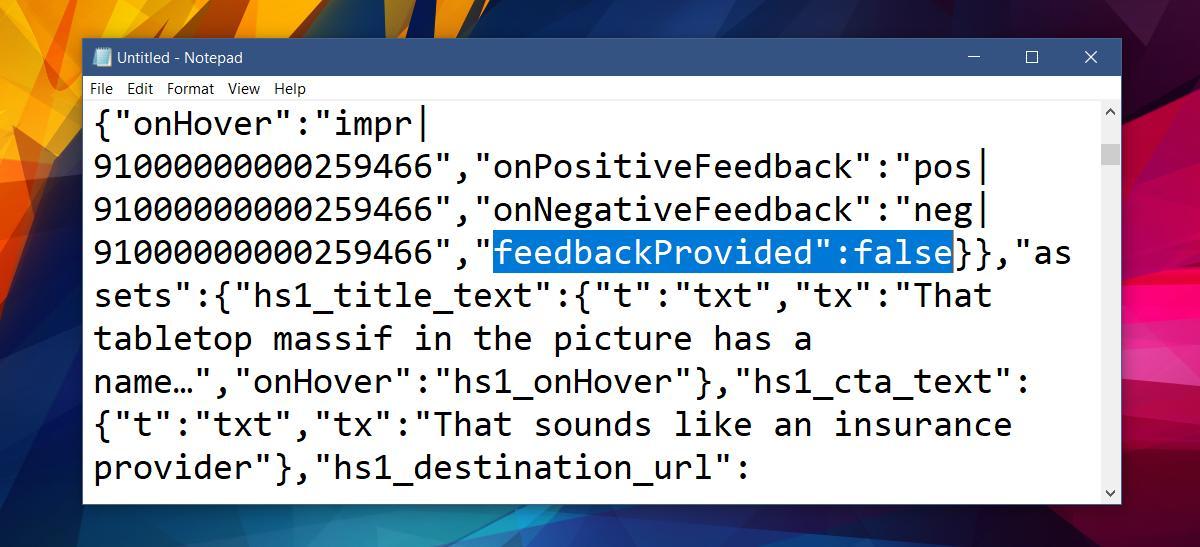
Ovo će resetirati postavke Windows Spotlight.
Vrijedno je spomenuti povratne informacije koje dajeteslika sustava Spotlight ne odmah se sprema na vaš račun. Čini se da će trebati neko vrijeme da se promjena odrazi, iako će vam Windows Spotlight odmah dati novu sliku ako vam se ne sviđa što je na vašem zaslonu. Nakon što resetirate postavke sustava Windows Spotlight, počet ćete vidjeti puno slika koje ste vidjeli. Dajte povratne informacije, a s vremenom će vam se u centru pažnje prikazati bolje slike po vašem ukusu.













komentari